문서를 다른 컴퓨터에서 열람하거나 인쇄할 때 호환성 및 접근성 문제로 인해 디자인 관련 정보가 손실되었습니다. 이것이 PDF 형식이 개발된 이유입니다. 그러나 시간이 지남에 따라 이 형식은 더 안전해졌으며 사용자에게 더 나은 읽기 및 편집 경험을 제공했습니다. 사용자가 컴퓨터에 액세스하는 것을 제한하기 위해 일부 프로그램은 암호화 방식을 사용했습니다.
이 기술은 실행하기 어려웠지만 변경하기도 어려웠습니다. 이것은 누군가가 암호나 암호화 키로 문서를 열지 못하도록 막을 수 있더라도 여전히 문서를 변경할 수 있음을 시사합니다.
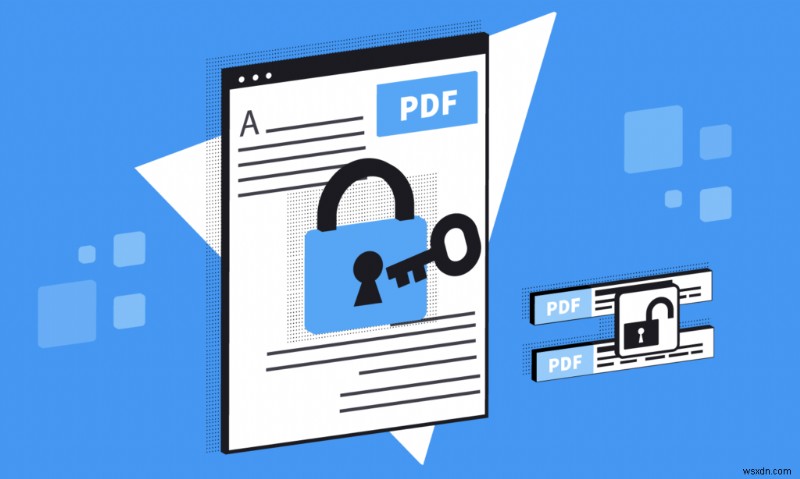
고급 PDF 관리자를 사용하여 PDF를 편집 불가능하게 만드는 방법
1단계: 아래 링크 또는 공식 웹 사이트를 사용하여 Advanced PDF Manager를 다운로드하고 설치하십시오.
2단계: 소프트웨어가 설치된 후 실행하십시오. 구매하거나 14일 평가판을 사용할 수 있는 옵션이 제공됩니다. 메뉴에서 "무료 평가판 계속"을 선택합니다.

3단계: 암호로 보호하려는 PDF를 찾고 PDF 보호를 클릭합니다.
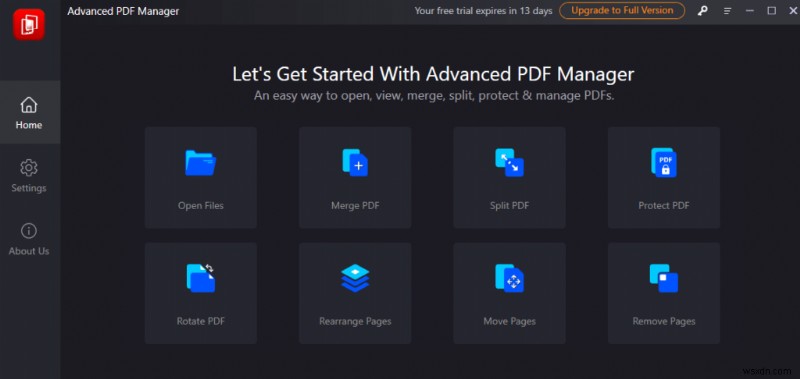
4단계: PDF 파일이 앱 인터페이스에서 열리면 PDF 페이지 복제, 회전 또는 분할과 같은 몇 가지 변경 작업을 수행할 수 있습니다.
5단계: 그런 다음 상단의 보호 아이콘을 클릭하고 원하는 비밀번호를 입력합니다.
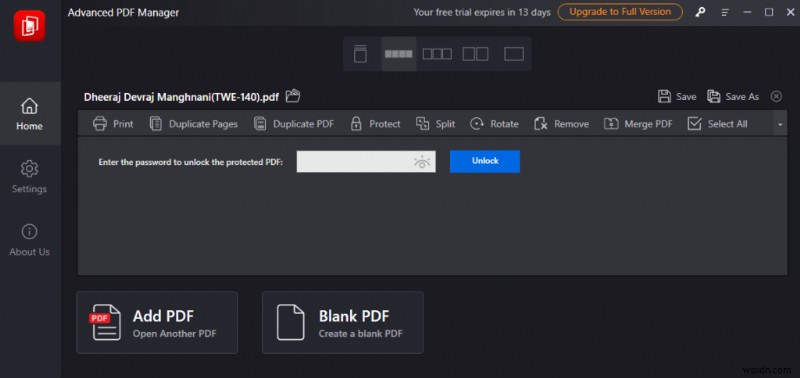
6단계: 보호 버튼을 클릭하면 이제 암호로만 PDF를 열 수 있습니다.
PDF를 편집 불가능하게 만드는 다른 방법
1. PDF를 이미지로 변환
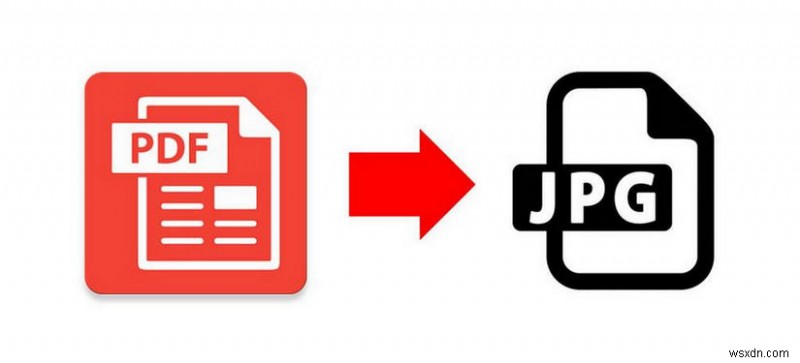
PDF 파일을 이미지로 변환하는 것은 구식 해킹입니다. PDF 형식의 내용을 인식할 수 있습니다. 문서의 아무 곳이나 쉽게 클릭하여 쓰기, 삭제 또는 수정을 시작할 수 있습니다. 그러나 텍스트나 숫자가 포함된 문서를 이미지로 변환하면 문서는 텍스트나 숫자를 이미지로 취급하고 무시합니다.
2. 이 PDF 페이지의 사진을 찍으세요
문서를 더 작은 조각으로 나누면 수정에 노출될 위험 없이 다른 사람과 문서를 공유할 수 있습니다. 특정 문서 영역의 스크린샷을 찍어 필수 세부 정보를 제공하고 각 클리핑에 적절한 보안 조치를 적용할 수 있습니다.
PDF 파일 관리를 위한 최고의 PDF 관리자는 고급 PDF 관리자입니다
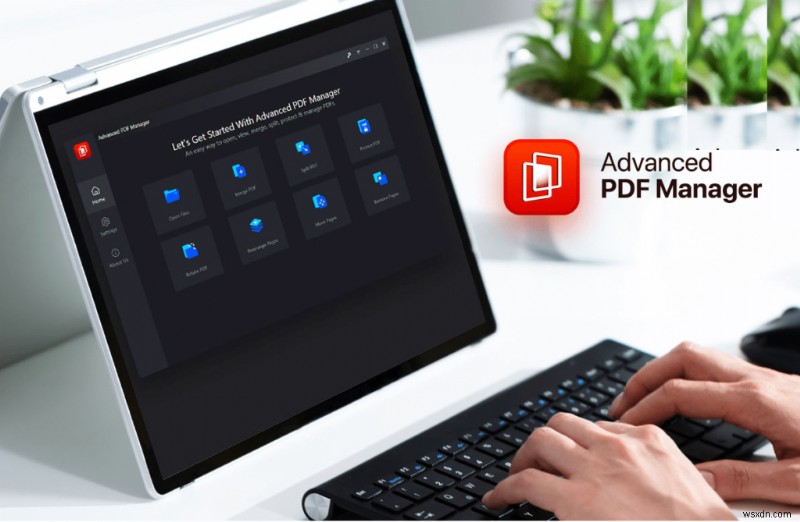
페이지 회전, 페이지 추가 또는 제거, PDF 분할 및 결합과 같은 간단한 작업을 수행하기 위해 기본 PDF 관리자가 필요한 경우 고급 PDF 관리자를 선택하십시오. 여전히 필요한지 여부를 결정하는 데 도움이 되도록 프로그램의 기능이 여기에 나열되어 있습니다.
페이지를 추가하거나 제거할 수 있습니다. 고급 PDF 관리자 사용자는 PDF 파일에서 초과 페이지를 제거하고 새 페이지를 추가할 수 있습니다.
페이지를 넘기고 이동할 수 있습니다 . 이를 통해 사용자는 원하는 순서로 페이지를 구성하고 90, 180 또는 270도 회전할 수 있습니다.
비밀번호를 추가하거나 제거할 수 있습니다. 만료되지 않는 암호를 만들 수 있습니다. 암호를 아는 사람만 PDF를 보고 액세스할 수 있습니다. 암호로 보호된 PDF를 많은 사람들에게 배포하려는 경우 암호를 지울 수 있습니다.
PDF를 나누고 결합합니다. 고급 PDF 관리자의 도움으로 큰 PDF 파일을 여러 개의 작은 파일로 나누거나 여러 PDF 파일을 하나로 결합할 수 있습니다.
추가 활동. 고급 PDF 관리자는 PDF 파일을 보고 읽고 인쇄할 수도 있습니다.
마지막 단어:PDF를 편집 불가능하게 만드는 방법
일상적인 업무는 디지털 문서로 인해 더 쉬워지고 더 높은 수준의 결과를 생성하는 프로세스도 가속화됩니다. 디지털 종이를 보호하지 않으면 변조되거나 위조될 수 있다는 사실을 항상 염두에 두어야 합니다. 고급 PDF 관리자와 같은 도구 덕분에 PDF 문서를 보호하기 위해 가장 고급 보안 조치를 사용할 수 있습니다.
소셜 미디어(Facebook, Instagram, YouTube)에서 저희를 팔로우하세요. 질문이나 제안 사항이 있으면 알려주십시오. 우리는 해결책을 가지고 당신에게 다시 연락하고 싶습니다. 일반적인 기술 문제에 대한 팁, 요령 및 답변을 정기적으로 게시합니다.
